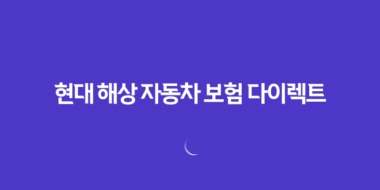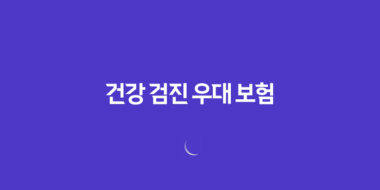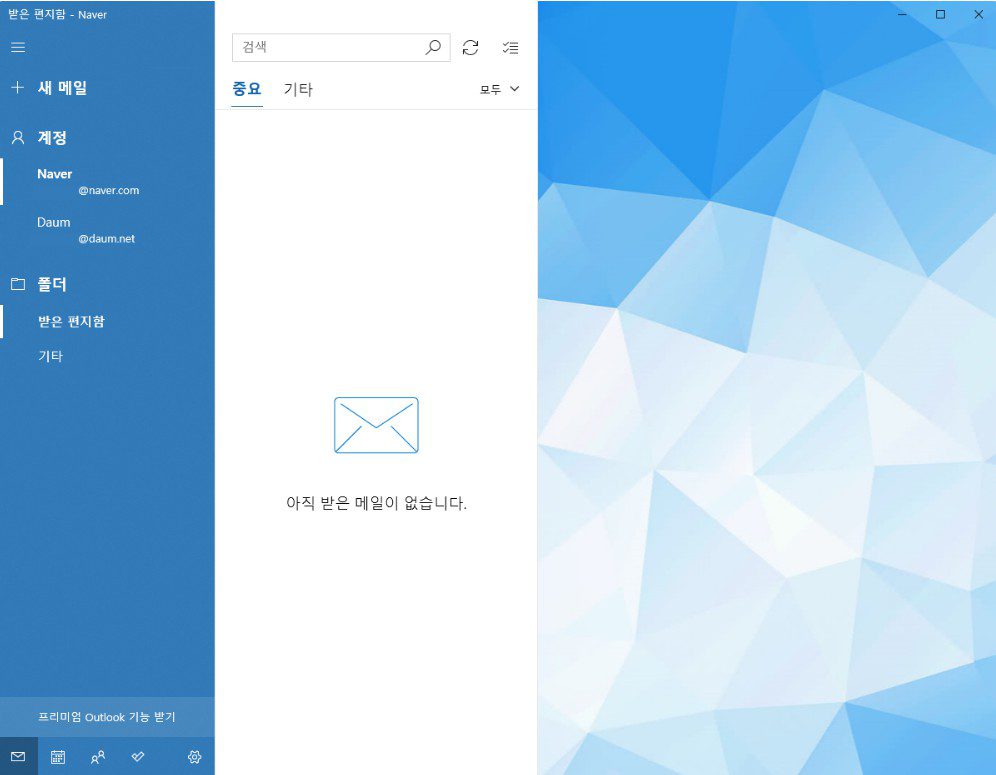
윈도우 10 메일 기본 앱: 이메일 보내기의 새로운 경험
윈도우 10을 숙련하게 다루는 사람들은 윈도우에서 제공되는 다양한 편리한 기능을 활용하며 더욱 효과적으로 작업할 수 있습니다. 그 중에서도 특히 유용한 하나는 윈도우 10의 기본 앱을 활용하여 손쉽게 이메일을 보낼 수 있는 기능입니다. 거래처에 이메일을 전송하거나, 카카오톡에서 받은 거래처 이메일에 파일을 첨부하거나 답변할 때, 혹은 다른 이유로 즉각적으로 이메일을 발송해야 할 때 유용하게 사용됩니다.
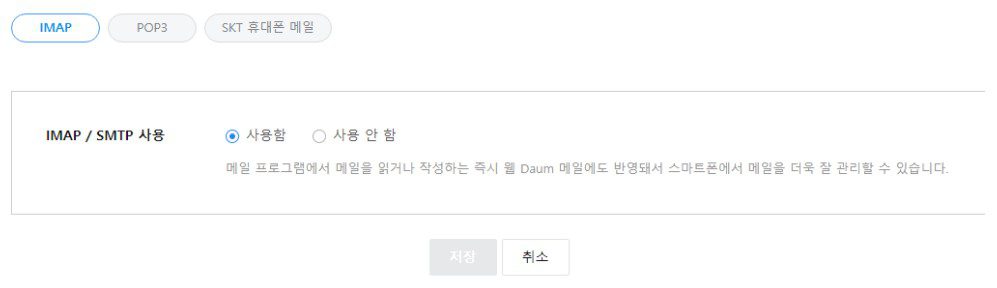
외부 이메일 계정 등록하기
윈도우 10에 외부 이메일을 등록하면 이메일을 간편하게 발송할 수 있습니다. 하지만 이메일 등록 과정에서 아이디와 비밀번호를 정상적으로 입력했음에도 불구하고 동기화가 되지 않거나 메일이 전송되지 않는 문제가 발생할 수 있습니다. 이런 경우 네이버나 다음 메일에서 IMAP/POP3(SMTP) 사용을 허용해주어야 합니다.
IMAP / SMTP 사용 설정
다음 메일의 경우, 환경설정 → IMAP/POP3 옵션으로 이동하여 해당 체크사항을 활성화한 후 저장 버튼을 클릭합니다. 그 후, 윈도우 10 앱에서 계정 등록을 하면 정상적으로 이메일이 발송되는 것을 확인할 수 있습니다.
- IMAP 서버명: imap.daum.net
- SMTP 서버명: smtp.daum.net
- IMAP 포트번호: 993, 보안연결(SSL) 필요
- SMTP 포트번호: 465, 보안연결(SSL) 필요
상기 사항은 필요에 따라 별도로 설정할 수 있지만, 대부분의 경우 위의 값들을 설정하지 않아도 정상적으로 작동합니다.
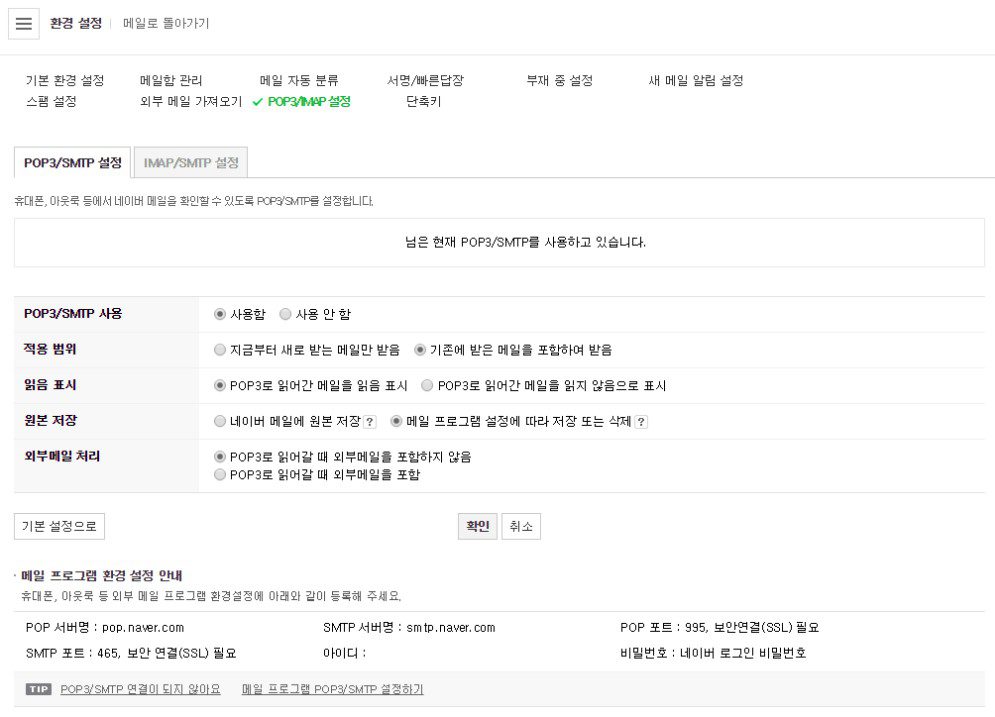
네이버 메일 환경설정
네이버 메일에서는 좌측 하단에 있는 환경설정을 클릭하고 POP3/IMAP 설정 옵션을 통해 사용환경을 변경할 수 있습니다. 윈도우 10 기본 이메일 앱을 사용하기 위해서는 프로그램 환경설정에서 해당 값들을 수정해주어야 합니다. 일반적으로 별도의 수정이 필요하지 않지만, 동기화 또는 계정연동 문제가 발생하면 기본 앱 환경설정에서 상기 값들을 참고하여 수정할 수 있습니다.
결론
윈도우 10 메일을 익힌다면, 여러 이메일을 한 번에 효과적으로 관리할 수 있는 편리한 앱입니다. 간편한 설정으로 외부 이메일을 등록하고 손쉽게 이메일을 보낼 수 있어 업무 효율을 높일 수 있습니다. 윈도우 10 사용자라면 이 기능을 활용하여 더욱 편리한 이메일 송수신을 경험해보세요.